الشروحات
المشاكل البارزة في نظام التشغيل الجديد iOS 12 وعرض حلولها
جدول الموضوع
أبرز المشاكل في نظام iOS 12 مع عرض حلولها
iOS 12
مؤخراً قامت شركة آبل بإطلاق نظام تشغيل iOS 12 لأجهزة آيفون وآيباد، ولقد تضمن النظام الجديد العديد من المزايا القوية.
لكن في نفس الوقت تضمن نظام التشغيل الجديد iOS 12 عدد من المشاكل سوف نستعرضها هنا، مع عرض الحلول المحتملة لها.
1- فشل تحديث البرامج أو فشل التثبيت
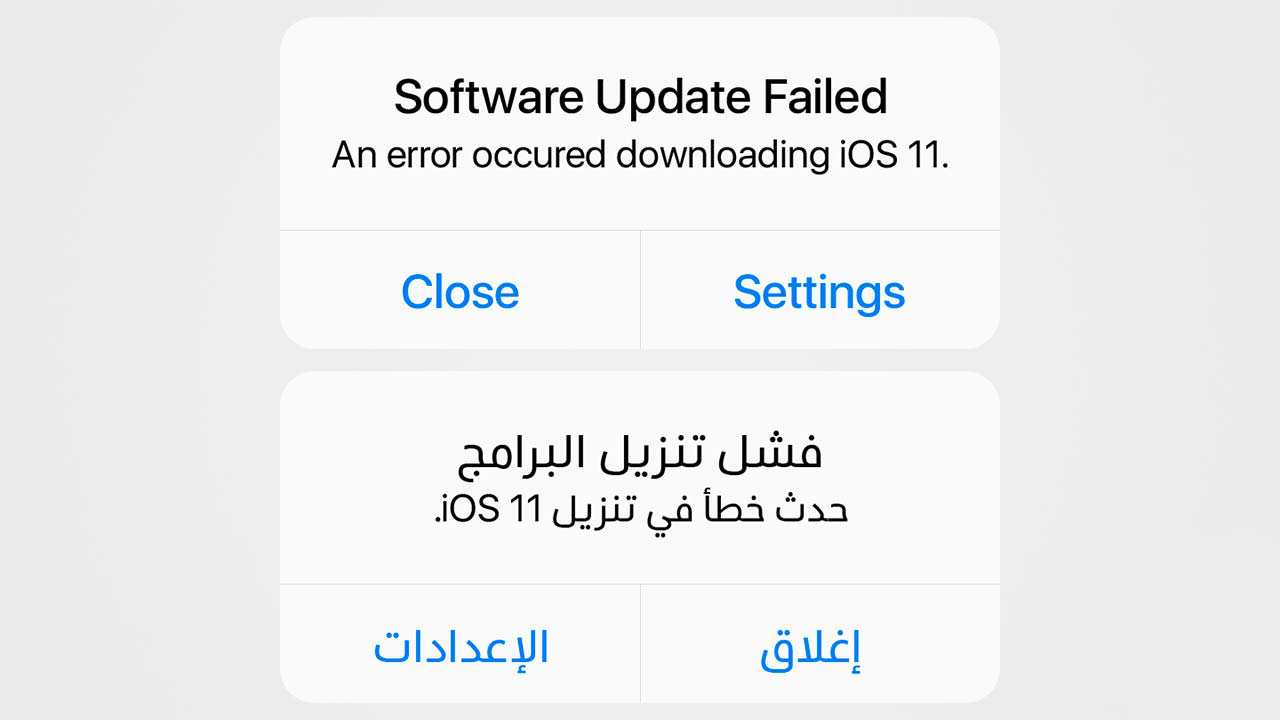
واجه بعض مستخدمي الأيفون والأيباد مشكلة عند محاولتهم التحديث إلى نظام iOS 12، فتظهر لهم رسالة ثابتة.
هذه الرسالة يظهر لهم بها خطأ “فشل تحديث البرنامج” أو “فشل التثبيت” عند محاولة تنزيل نظام iOS 12.
لحل هذه المشكلة اتبع الخطوات التالية:
-
قم بإعادة تشغيل جهاز iPhone أو iPad الخاص بك.
-
اضغط على زر “إغلاق وحاول مرة أخرى.
-
عندما يظهر لك خطأ “فشل تنزيل البرنامج”، هنا خياران لك: “إغلاق” و”الإعدادات”.
-
انقر فوق زر “إغلاق”، انتظر لعدة دقائق وحاول تنزيل وتثبيت البرنامج مرة أخرى.
-
تحقق من الشبكة، انتقل إلى الإعدادات > عام > إعادة تعيين > إعادة تعيين إعدادات الشبكة.
-
لإعادة تعيين شبكتك أو إعادة تشغيل شبكة Wi-Fi لضمان توفر شبكة قوية ومستقرة.
-
حاول تحديث جهازك باستخدام iTunes.
2- ألوان الشاشة الباهتة
بعض المستخدمين اشتكي من أن ألوان الشاشة أصبحت باهتة قليلا بعد تثبيت iOS 12، ويعتقد أن سبب المشكلة ترجع للشاشة.
حيث يعتقد أن التحديث الجديد له تعريف مختلف لشاشة أوليد في آيفون X.
وحالياً لا توجد حل لهذه المشكلة، وغالبا سيتم معالجتها بتحديث برمجيات جديد.
3- استنزاف البطارية بسرعة شديدة
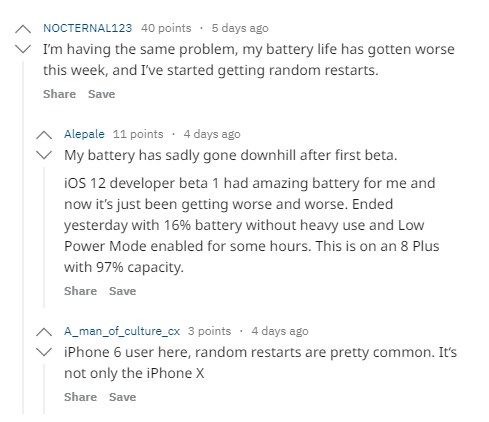
يشتكي الكثير من المستخدمين من سرعة وشدة استنزاف البطارية باستخدام نظام iOS 12 الجديد.
حلول إصلاحها:
-
قم بتفعيل نمط الطاقة المنخفضة.
-
قم بتحسين الإعدادات، لتعتيم الشاشة، افتح مركز التحكم واسحب شريط السطوع إلى الأسفل.
-
ولزيادة عمر البطارية، قم بتفعيل ميزة الإضاءة التلقائية.
-
قم بإيقاف تشغيل التطبيقات غير الضرورية في الخلفية وإيقاف تشغيل الميزة التي تسمح للتطبيقات بالتجديد في الخلفية لحفظ البطارية.
4- البلوتوث لا يعمل:
اشتكى بعض المستخدمين أن أيقونة البلوتوث اختفت من شريط الحالة، والبعض قال إن البلوتوث لا يعمل بعد تحديث iOS 12.
حلول محتملة:
-
توجه للإعدادات > بلوتوث وقم بإغلاق البلوتوث وإعادة تشغيله.
-
إن لم تأتي بنتيجة، توجه إلى الإعدادات > عام > إعادة الضبط > إعادة ضبط إعدادات الشركة.
5- مشكلة في البيانات الخلوية
تعرض بعض المستخدمين من مشكلة التي قد تتوقف البيانات الخلوية فجأة عن العمل بعد التحديث إلى نظام iOS 12 الجديد.
ونستعرض هنا عدد من الطرق والتي من الممكن أن تساعدك على إصلاح المشكلة على هاتف iPhone الذي يعمل بنظام iOS 12.
-
تأكد من إيقاف تشغيل وضع الطيران، انتقل إلى مركز التحكم واضغط على زر وضع الطيران لإيقاف تشغيله.
-
قم بإعادة تشغيل جهاز iPhone الخاص بك أو إعادة تعيين إعدادات الشبكة أوإعادة تعيين جميع الإعدادات.
-
تحقق من تحديثات مزود خدمة البيانات الخلوية.
-
اتصل بمزود شبكة الخلوي، إذا لم تساعدك من الحلول المذكورة أعلاه، قد يساعدك مزود خدمة الخلوي في تجاوز هذه المشكلة.
6- انهيار التطبيقات
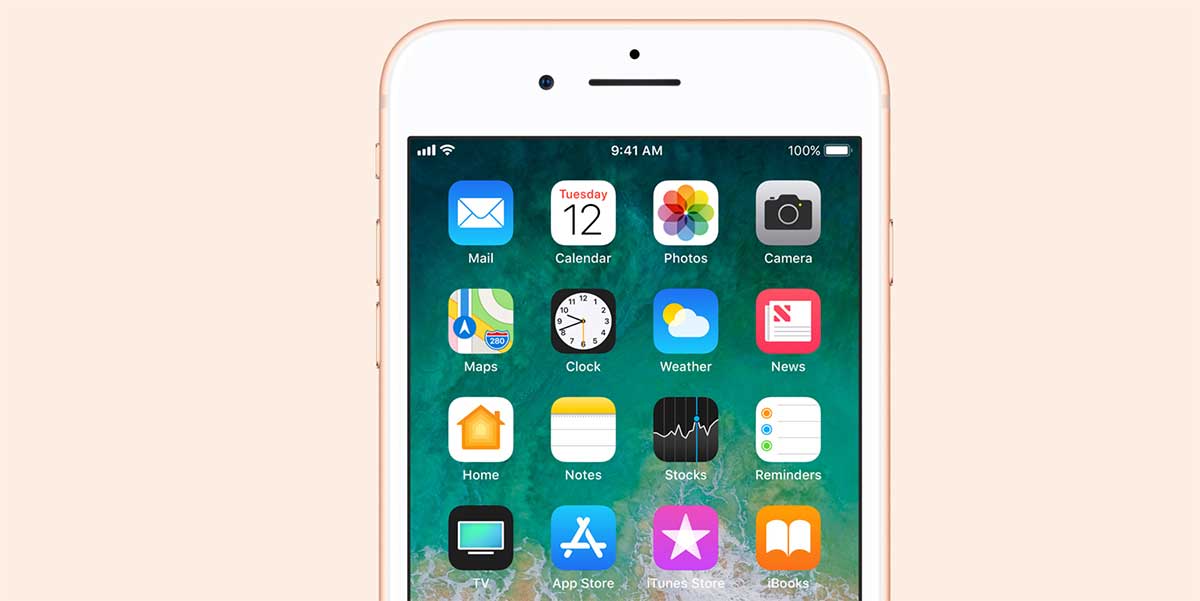
هناك شكاوي من انهيار التطبيقات بصورة متزايدة يعتقد بسبب عدم اختبار التطبيقات المعنية بالمشكلة أو تحديثها للتوافق مع iOS 12.
الحلول محتملة:
-
توجد التحديثات بمتجر آب ستور وتأكد من تحديث جميع التطبيقات.
-
قم بعمل فرض إيقاف التطبيق وأعد إطلاقه.
-
أعد تشغيل آيفون.
اقرأ أيضاً: 5 خطوات تستطيع بهم إيقاف استنزاف البطارية على هواتف آيفون بعد التحديث لنظام iOS 12


